Bạn đang xem bài viết Cách tìm kiếm hình ảnh, các mẹo và thủ thuật tìm kiếm hình ảnh hiệu quả tại Neu-edutop.edu.vn bạn có thể truy cập nhanh thông tin cần thiết tại phần mục lục bài viết phía dưới.
Các bạn thường xuyên phải tìm kiếm hình ảnh trên Google Images, nhưng các bạn chỉ nhập từ khóa và tìm kiếm bình thường, như vậy sẽ rất khó tìm được ảnh đẹp và đúng với yêu cầu của bạn. Mời các bạn cùng tham khảo bài viết dưới đây để biết cách tìm kiếm hình ảnh, các mẹo và thủ thuật tìm kiếm hình ảnh hiệu quả.

Thông thường các bạn muốn tìm kiếm hình ảnh các bạn chỉ nhập từ khóa tìm kiếm vào Google, sau đó chọn mục Hình ảnh phía dưới để tìm kiếm hình ảnh.
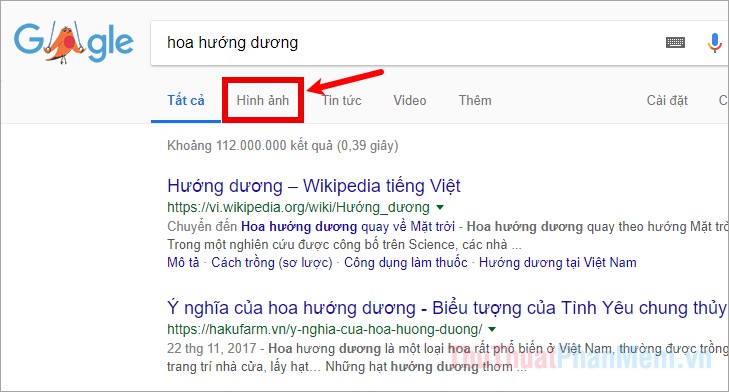
Hoặc các bạn truy cập trang tìm kiếm Google Hình ảnh (Google Images) https://images.google.com/ và nhập từ khóa tìm kiếm hình ảnh.
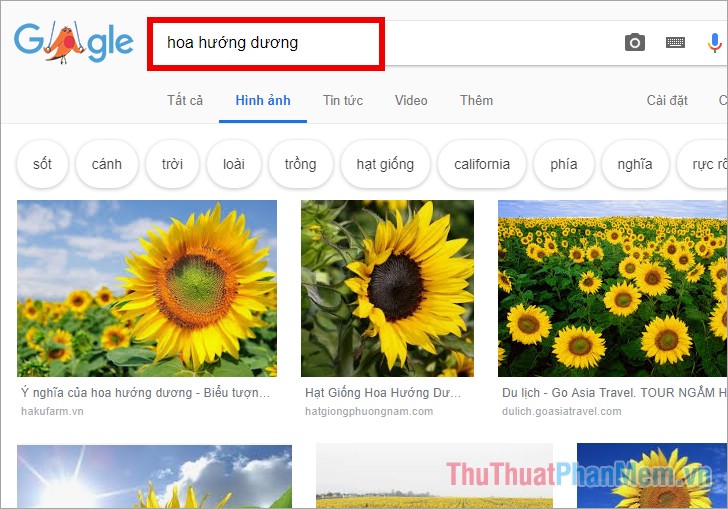
Ngay lập tức sẽ có hàng nghìn kết quả tìm kiếm được trả về có chứa từ khóa tìm kiếm của bạn. Nhưng nó có thể sẽ không đáp ứng được các yêu cầu tìm kiếm của bạn ví dụ như kích thước không phù hợp, màu sắc hay kiểu file…
Vậy để tối ưu hóa tìm kiếm hình ảnh thì các bạn có thể thực hiện một số mẹo và thủ thuật tìm kiếm hình ảnh để có thể tìm kiếm hình ảnh hiệu quả nhất
1. Tìm kiếm hình ảnh theo kích thước.
Ví dụ các bạn muốn tìm kiếm hình ảnh với kích thước lớn để có thể làm hình nền cho máy tính của mình. Nhưng nếu các bạn chỉ nhập từ khóa thì kết quả tìm kiếm sẽ chứa cả các hình ảnh có chứa từ khóa với đủ mọi kích thước cả kích thước bé và kích thước lớn như ví dụ “hoa hướng dương” ở trên. Vì vậy nếu các bạn muốn tìm kiếm hình ảnh với kích thước cụ thể hoặc kích thước trong khoảng nào thì các bạn hãy thực hiện nhập từ khóa tìm kiếm, sau đó chọn Công cụ.
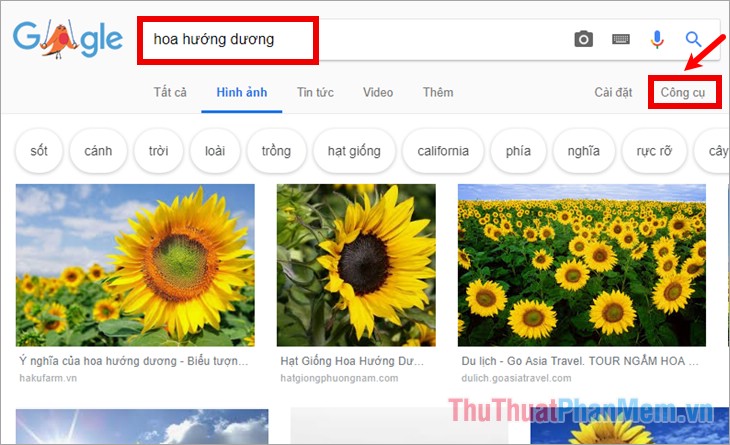
Khi các bạn chọn công cụ thì sẽ xuất hiện một thanh chứa các công cụ giúp các bạn thiết lập để tối ưu hóa kết quả tìm kiếm, để tìm kiếm theo kích thước thì các bạn chọn vào mục Kích thước, tại đây các bạn có thể lựa chọn loại kích thước mà bạn muốn: Lớn, Trung bình, Biểu tượng, Lớn hơn, Chính xác…
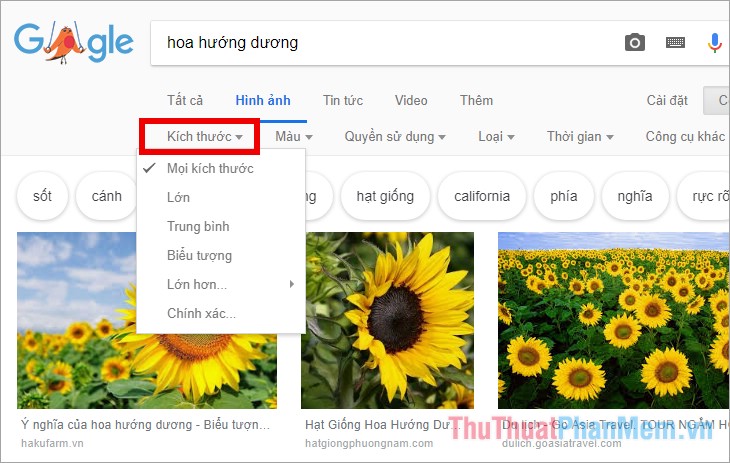
Nếu các bạn chọn Lớn hơn thì các bạn cần chọn thêm kích thước lớn hơn cụ thể là bao nhiêu. Ví dụ lớn hơn 2MP(1600×1200).
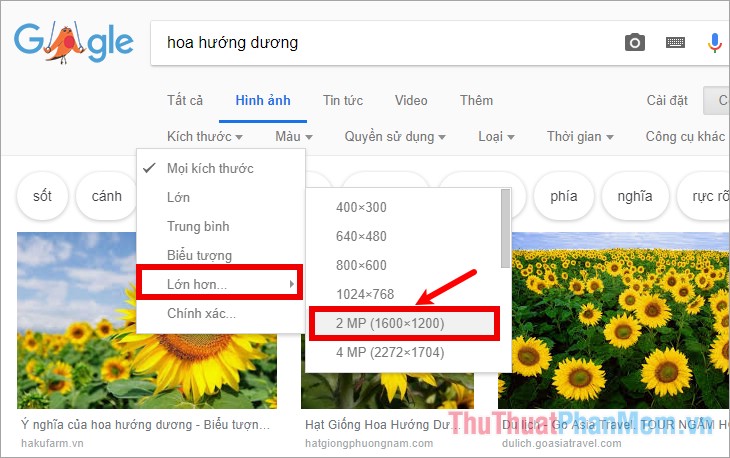
Nếu các bạn muốn tìm kiếm hình ảnh đúng với kích thước mà bạn muốn thì các bạn chọn Chính xác và sau đó nhập kích thước chiều rộng và chiều cao đơn vị px và nhấn Tìm để tìm kiếm hình ảnh.
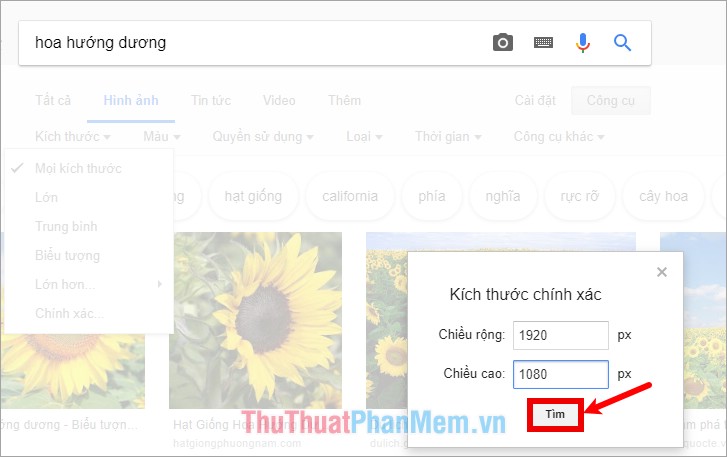
Các bạn có thể cài đặt hiển thị kích thước trên ảnh để dễ theo dõi bằng cách chọn Công cụ khác -> Hiển thị kích thước. Như vậy các kích thước sẽ được hiển thị trên hình ảnh.

2. Tìm kiếm hình ảnh theo màu sắc.
Tương tự như trên thì các bạn có thể kết hợp tìm kiếm hình ảnh theo màu sắc, ví dụ bạn thích màu sắc nào thì các bạn chọn mục Màu sắc và lựa chọn màu sắc mà bạn muốn tìm kiếm hình ảnh.

Như vậy kết quả tìm kiếm đã được thu gọn lại với màu sắc mà bạn lựa chọn.
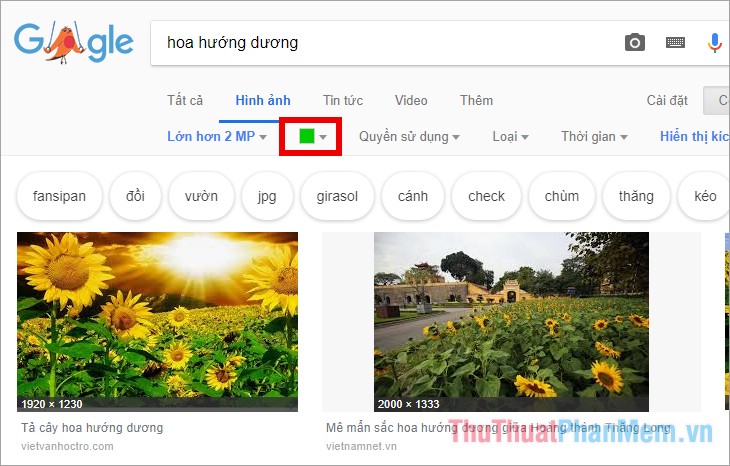
3. Tìm kiếm hình ảnh theo kiểu file.
Nếu các bạn chỉ muốn tìm hình ảnh với kiểu file là tất cả các định dạng ảnh thông thường .png, .jpg, .ipeg thì các bạn không cần phải nhập thêm kiểu file phía sau từ khóa tìm kiếm. Nhưng nếu các bạn chỉ muốn tìm hình ảnh với định dạng ảnh cụ thể ví dụ định dạng .png thì các bạn thực hiện nhập vào khung tìm kiếm từ khóa tìm kiếm sau đó nhập thêm filetype:png và nhấn tìm kiếm.
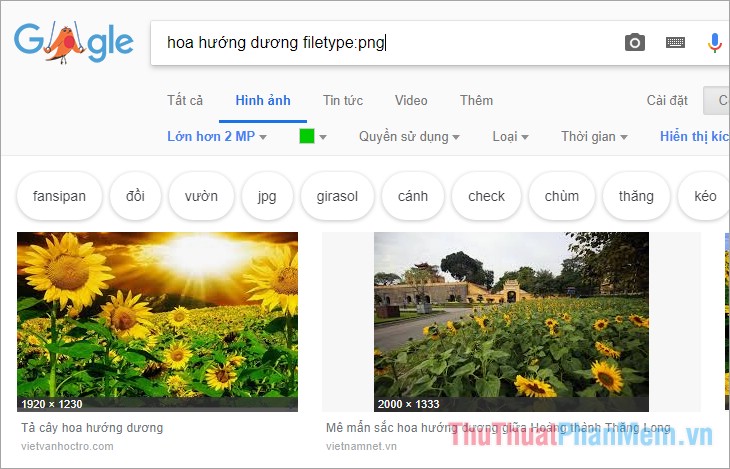
Kết quả tìm kiếm lúc này sẽ là tất cả các hình ảnh có định dạng .png
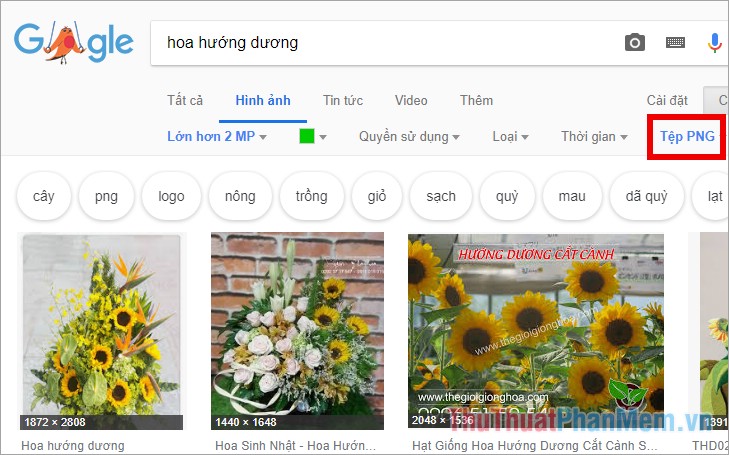
Tương tự như vậy khi tìm kiếm hình ảnh thì rất khó các bạn có thể tìm thấy hình ảnh động nếu chỉ nhập từ khóa tìm kiếm. Để tìm kiếm những hình ảnh động đẹp thì các bạn thực hiện nhập từ khóa và sau đó nhập filetype:gif và tìm kiếm.
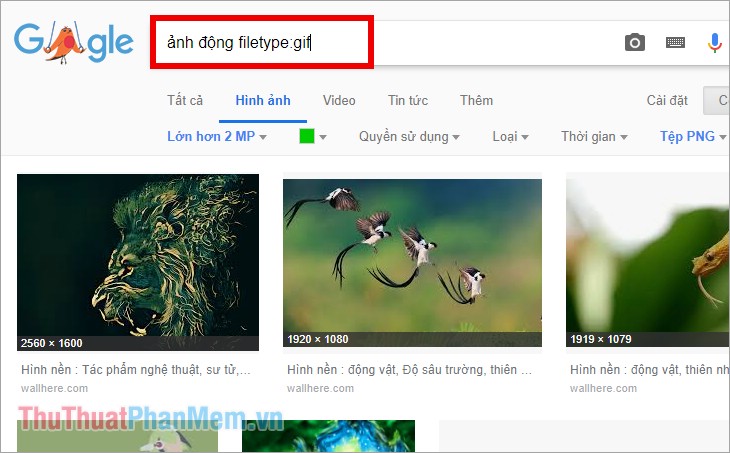
Kết quả trả về sẽ là những hình ảnh có kiểu file là .gif, các bạn có thể lựa chọn tùy ý.
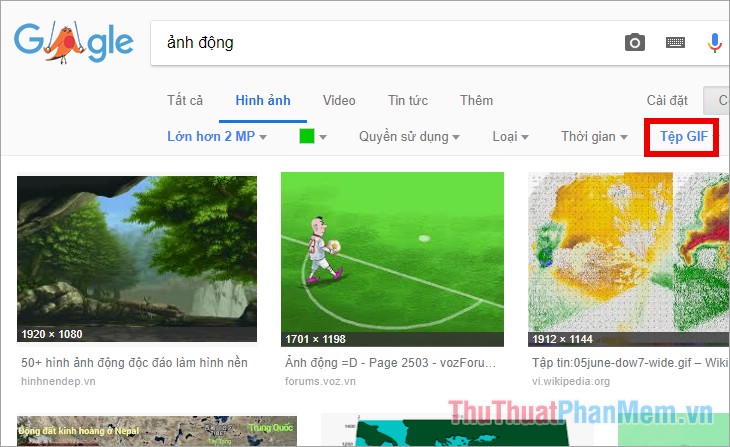
4. Tìm kiếm hình ảnh theo loại.
Cũng trong phần Công cụ nếu các bạn muốn tìm loại hình ảnh gì các bạn chọn mục Loại và lựa chọn kiểu hình ảnh bạn muốn tìm kiếm: khuôn mặt, ảnh, hình mẫu, bức vẽ, hình động,…
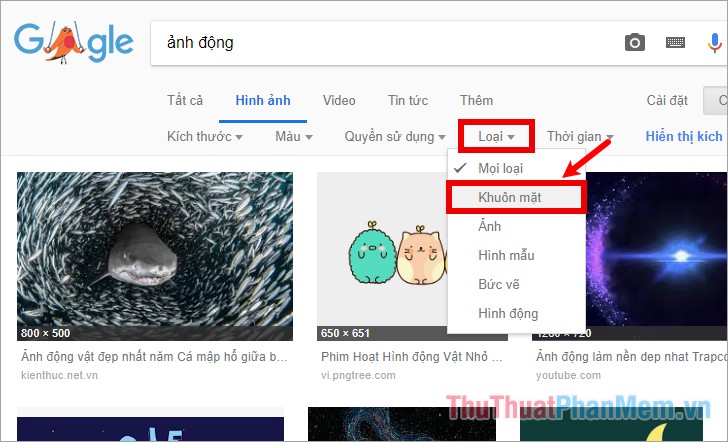
Ví dụ các bạn chọn khuôn mặt thì những hình ảnh chứa từ khóa và có loại là khuôn mặt sẽ được hiển thị ra kết quả tìm kiếm.
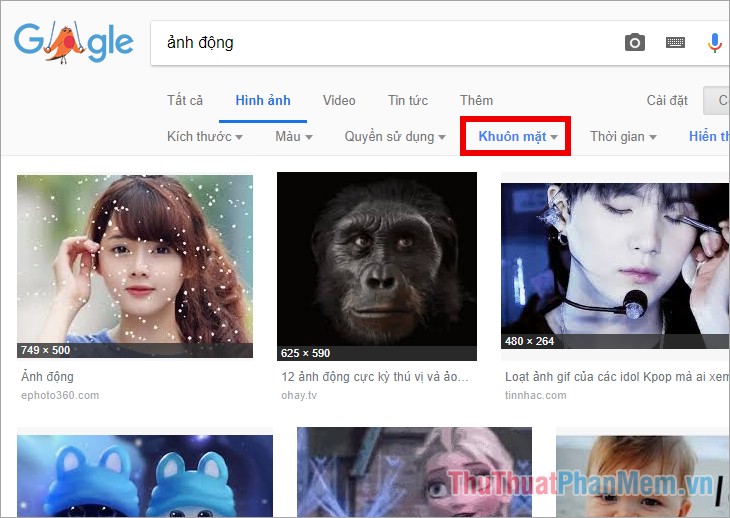
5. Tìm kiếm hình ảnh theo thời gian ảnh được up lên.
Nếu các bạn muốn tìm kiếm những hình ảnh mới nhất thì các bạn sử dụng tính năng tìm kiếm hình ảnh theo thời gian. Trên thanh công cụ tìm kiếm các bạn chọn Thời gian -> chọn khoảng thời gian, hoặc chọn tùy chỉnh thời gian để các bạn lựa chọn đúng thời gian mong muốn.
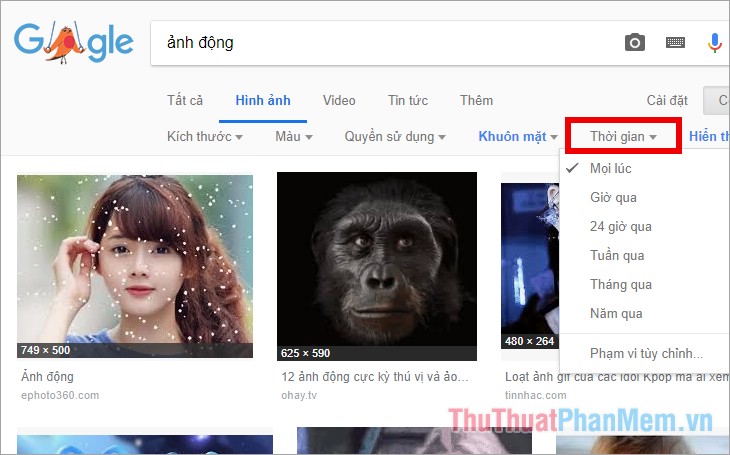
Để tìm kiếm hình ảnh chi tiết hơn thì các bạn sử dụng tìm kiếm hình ảnh nâng cao bằng cách chọn Cài đặt -> T.kiếm nâng cao.
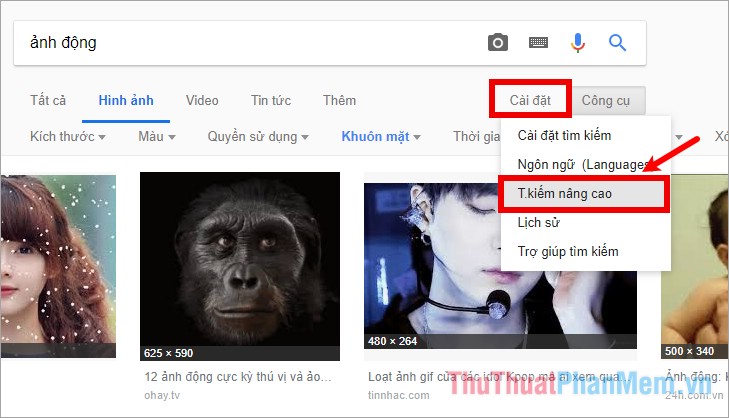
Trang Tìm kiếm hình ảnh nâng cao xuất hiện, có rất nhiều tiêu chí tìm kiếm để giúp các bạn tìm kiếm hiệu quả hơn, các bạn chỉ cần nhập tiêu chí mà các bạn muốn tìm kiếm (có thể bỏ qua những tiêu chí mà bạn không yêu cầu) sau đó nhấn chọn Tìm kiếm nâng cao.
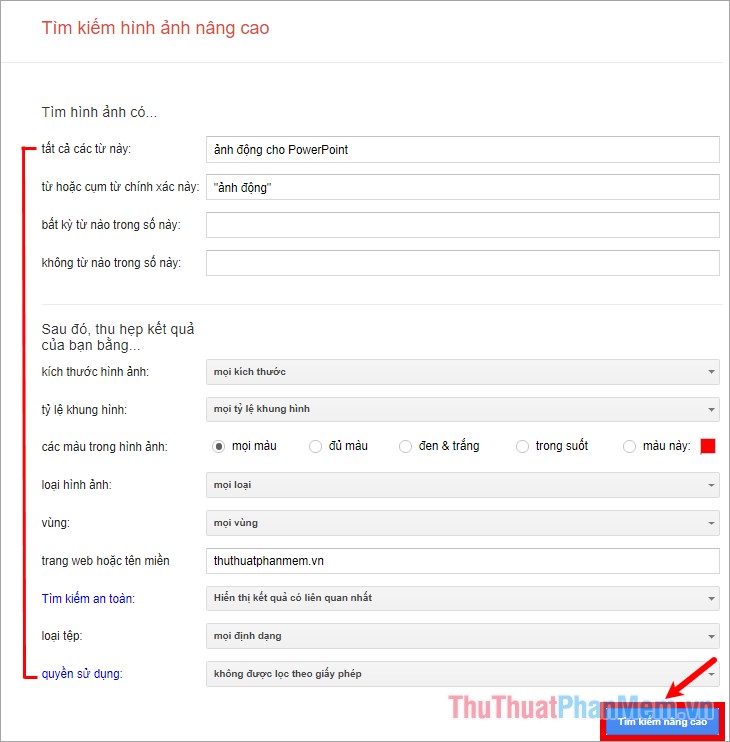
Như vậy kết quả tìm kiếm sẽ được hiển thị theo những tiêu chí mà bạn đã nhập.
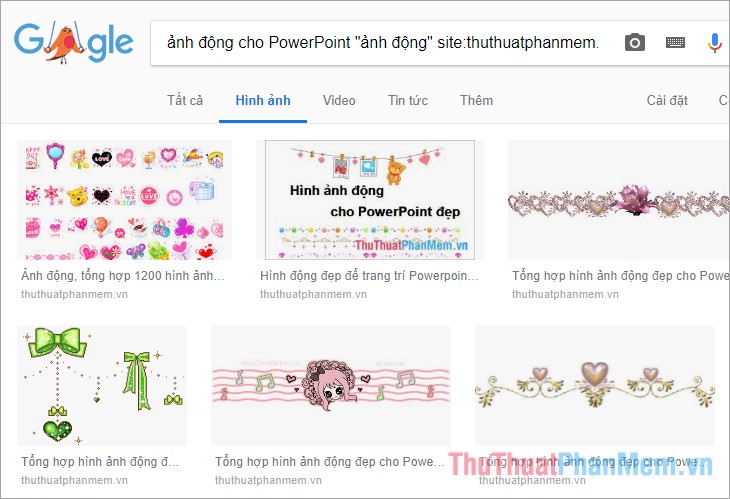
Trên đây là một số mẹo và thủ thuật giúp các bạn tìm kiếm hình ảnh trên Google Hình ảnh hiệu quả nhất. Hi vọng bài viết này sẽ giúp ích cho các bạn thường xuyên phải tìm kiếm hình ảnh trên Google Hình ảnh. Chúc các bạn thành công!
Cảm ơn bạn đã xem bài viết Cách tìm kiếm hình ảnh, các mẹo và thủ thuật tìm kiếm hình ảnh hiệu quả tại Neu-edutop.edu.vn bạn có thể bình luận, xem thêm các bài viết liên quan ở phía dưới và mong rằng sẽ giúp ích cho bạn những thông tin thú vị.
Nguồn: https://thuthuatphanmem.vn/cach-tim-kiem-hinh-anh-cac-meo-va-thu-thuat-tim-kiem-hinh-anh-hieu-qua/
Từ Khoá Tìm Kiếm Liên Quan:
